Fl studio шум на мастер канале
Как-то раз вернувшись домой, наслушавшись всевозможной электронной музыки, которая оказалась на плеере, ты решил, что пора бы тоже подарить этому миру пару хитов. Естественно перед тем, как покупать дорогостоящее оборудование и с головой окунаться в сферу профессионального музыкального продюссирования, хочется просто, забавы ради, попробовать и «пощупать», а что же это такое создание электронной музыки на компьютере…
В данном цикле статей я хочу осветить процесс создания музыки в программе FL Studio.
Всех кому интересно, как порадовать друзей и знакомых новым произведением Вашего искусства прошу под кат.
Введение
Для начала понадобится демо-версия программы FL Studio, скачать которую можно отсюда(97,6 МБ), компьютер средней производительности, немного свободного времени и наушники, для того чтобы не убить соседей, своими экспериментами со звуком.
Музыкальный трек в FL Studio, составляется из фрагментов именуемых pattern (паттернами). Каждый такой паттерн состоит из последовательностей нот, заданных одному или нескольким каналам (channels). Размер паттерна кратен четвертям, минимальный размер паттерна – одна четверть. Такты в FL Studio имеют по умолчанию размер 4/4(в настройках проекта размер можно изменить) и в редакторе паттернов такты разделены более светлыми линиями сетки и подписаны сверху цифрами по порядку. Паттерн состоит из нот, тон которых лежит в пределах 10 октав, минимальная длительность ноты – одна сто двадцать восьмая.
Интерфейс FL Studio
Общее правило, чтобы изменить положение какого-либо регулятора, надо нажать на него левой кнопкой мыши и не отпуская кнопку передвинуть мышь вниз чтобы убавить или вверх, чтобы прибавить. Также можно изменять положение роликом мыши, когда курсор находиться над регулятором.

Интерфейс выглядит так (прокомментировано только самое важное на первом этапе освоения).
Step Sequencer
Step Sequencer содержит в себе список каналов и используется для редактирования паттернов. Номер редактируемого паттерна отображается сверху (см. первый скриншот), а также он выделен оранжевым цветом в плейлисте.

Каждая строка – это один канал, этот канал может быть либо синтезатором (канал который генерирует звук на основе заданных нот), либо семплером (канал который использует уже готовые звуки (семплы)).
На скриншоте видно, чтобы заставить звучать ту или иную ноту, нужно нажать на соответствующий ей прямоугольник, для того чтобы определить тон ноты, следует открыть окно с клавишами и выбрать нужную, также можно изменить параметры ноты.
Для того чтобы добавить новый канал следует выполнить пункт меню Channels – Add one. , затем в выпадающем списке выбрать нужный канал.
Также можно клонировать или удалить выбранные каналы. Выбор осуществляться правым кликом мышки на сером прямоугольнике справа от названия канала. Левый клик выбирает/снимает выделение со всех каналов сразу.
Чтобы переместить канал выше/ниже следует удерживая клавишу ALT стрелку ВВЕРХ/ВНИЗ. Также можно двигать несколько выделенных каналов одновременно.
Выбранные каналы можно объединить в группу, для этого есть пункт меню Channels – Group selected.
Playlist

Плейлист используется для редактирования трека в целом. Он состоит из двух частей, в первой находится список паттернов данного проекта, во второй клипы автоматизации (Automation Clips) и аудио клипы (Audio Clips), также сюда можно и паттерны вставлять.
Чтобы нарисовать паттерн надо щёлкнуть левой кнопкой мыши на нужном месте (в режиме карандаш или кисть, естественно), чтобы удалить паттерн нужно щёлкнуть правой на нём.
Для выделения не обязательно переключать инструмент, достаточно удерживать клавишу CTRL, также чтобы что-то обрезать можно удерживать клавишу SHIFT.
Чтобы выделить всю строку данного паттерна достаточно кликнуть на маленький прямоугольник справа от его названия.
Паттерны как и канал можно перемещать, клонировать и удалять. По одному или сразу несколько (команды для этого находятся в контекстном меню паттерна или меню плейлиста в пункте, Patterns).
Для объединения нескольких паттернов в один надо их выделить и в контекстном меню выбрать Merge selected.
Для объединения нескольких «прямоугольников» одного паттерна в один надо в контекстном меню выбрать Flatten selected.
Чтобы выделить всю строку данного паттерна достаточно кликнуть на маленький прямоугольник справа от его названия.
- Main – привязка осуществляется в соответствие с глобальной привязкой выбранной сверху;
- Line – привязка к линиям сетки;
- Cell – привязка к ячейкам сетки;
- (none) – отключить привязку;
- 1/6, 1/5, 1/4, 1/3, 1/2 step – привязка к 1/6, 1/5, 1/4, 1/3, 1/2 части шага сетки соответственно;
- Step – привязка к целому шагу сетки
- 1/6, 1/5, 1/4, 1/3, 1/2 beat – привязка к 1/6, 1/5, 1/4, 1/3, 1/2 части бита (бит — одна четверть) соответственно;
- Beat – привязка к целому биту.
- Bar – привязка к такту.
Piano Roll

Непосредственно редактор мелодии. Окно состоит из панели инструментов, аналогичной той, что в плейлисте, нотного стана слева, окна ввода нот по центру и окна параметров снизу.
Логика проста, один прямоугольник – одна нота, длинна прямоугольника – длительность ноты.
Большинство операций производиться также как и в плейлисте, только чтобы скопировать и перенести выделение надо удерживать SHIFT.
Чтобы увеличить длительность достаточно потянуть за правый край ноты, но если включен CAPSLOCK на клавиатуре, то менять размер можно и за правый край.
Кроме того в режиме CAPSLOCK, при изменении размера выделенной области он будет меняться целиком, при выключенном же будут меняться только размеры нот по отдельности.
Привязка к сетке действует также как и в плейлисте.
Mixer
- Master – Общий канал, все send и insert треки проходят через него и уже потом на выход.
- Insert – Обычные каналы (таких на микшере 64 штуки), обычно связанный с каким-нибудь генератором или семплером.
- Send – редуцированные каналы (4 шт).
Чтобы привязать какой-нибудь канал к треку микшера следует в окошке FX окна Channel Settings выбрать цифру нужного трека, либо в микшере нажав правой кнопкой на нужном треке, выполнить Link Selected Channels — To this track (Либо CTRL+L на клавиатуре). В последнем случае к данному треку привяжутся все выбранные каналы. Если выполнить Link Selected Channels — Starting from this track (SHIFT+CTRL+L), то выбранные каналы привяжутся по-порядку к каждому треку начиная с выбранного.
Browser
- Channel presets – сохранённые настройки каналов. Здесь можно найти кучу настроенных генераторов.
- Current Project – секция текущего проекта. Здесь храниться история действий и то из чего состоит прокет, клипы, каналы эффекты.
- Mixer Presets – настройки треков микшера.
- Packs – банки семплов.
- Projects – проекты.
Channel Settings
Настройки канала. Для начала достаточно знать, в верхней части расположены регуляторы громкости, баланса и питч, рядом с которым регулируется величина отрезка регулирования питча в октавах. Правее окошко FX номер в котором соответствует треку микшера к которому привязан данный канал.
Ниже расположено несколько вкладок. Про назначение их постараюсь объяснить в части второй.
Итак. Вдоволь начитавшись и насмотревшись картинок хочется уже что-нибудь сочинить.
Создадим новый проект использовав готовый трансовый шаблон. Для этого выполняем File – New from template – Genere — Trance.

В первом паттерне сделаем ударную партию:
Устанавливаем режим воспроизведения в pat (жёлтый квадратик сверху) и жмём на Play или на пробел. Слушаем. Останавливаем воспроизведение, ещё раз нажав пробел или Stop сверху.

Во втором паттерне сделаем бас партию. Открываем Piano Roll для канала Trance Bass (правый клик на названии канала Trance Bass – Piano roll). Рисуем там примерно вот так:

В третьем паттерне тоже будет бас партия. Открываем Piano Roll для канала Trance Bass и рисуем:

Во третьем и четвёртом паттерне создадим небольшую мелодию:


Теперь откроем Playlist и расставим паттерны как-то так.
Устанавливаем режим воспроизведения в song (вся песня). Слушаем. Радуемся.
То что получилось у меня забираем здесь:
Проект Fl Studio
Рендер MP3 (128kbps)
Рендер MP3 (320kbps)
Конечно работа над треком не заканчивается, но курс молодого бойца музыкального фронта пройден.
To be continued…
UPD: приму в комментах пожелания и предложения по поводу того, что бы вы хотели увидеть в следующих статьях.
Интересует МАСТЕРИНГ, что и какие вы плагины ставите в мастер и может есть какое то правило для высталвнеия плагинов что и как подскажите ?
а мне больше по душе: саундгудизер. И пусть весь мир подеждет озон, но у него очень тонкие настройки - чуть крутнешь и ваще другое получается. надо осторожно. например максимайзей ихеннный я вобще отключаю - ибо не могу приноровиться. ставлю после озона waves L2 Согласен с Redreem. Также можно на мастер-шине использовать и связку: отдельный спектроанализатор + iZotope Ozone 4 (насчёт 5-го на данный момент слишком много противоречивых мнений) + Waves L2 Multi Maximizer либо L3. Но, конечно, это не дешёвый вариант. гы :) у меня секвенсор - реноиз, далее я выгоняю дорожки в вавки - провожу сведение (без эффектов на мастере), далее сведеную вавку мастерю уже озоном :) А на мастер КАНАЛЕ ДОЛЖЕН БЫТЬ : АНАЛИЗАТОР (ПИКИ, РМС, АЧХ) И ЧТОТО С КНОПКОЙ МОНО. пик контроллер - это ты про стандартный фруктовый ПЛуГИН Секвенсор часто задействуют для сведения именно WAV-аудио дорожек и последующего мастеринга. Не у всех есть возможность купить лицензию на отдельный сторонний софт для этого.ещё ещё давайте ) размышлять!
я хочу например на трек свой сделать мастеринг вот как и что сделать надо?
Ну, вообще-то, в этом топике собрались люди из андеграунда, и нам, грубо говоря, насрать на коммерческое звучание открываю список плагинов, закрываю глаза, тыкаю на первый попавшийся.данную процедуру повторяю несколько раз и сохраняю в вавку. Честно говоря - вопрос очень широкий, на него так просто не ответить, но вот эта фраза:
. может есть какое то правило для высталвнеия плагинов
Это крайне отрицательный подход.
Правил нет. В музыке есть два правила - слух и образование, и всё. А дальше - сведение и мастеринг делаются в зависимости от исходных материалов и конкретных задач. К примеру, будучи за бугром на обучении по обмену, мы, в рамках практики, мастерили виниловые записи со старых пластинок. Для мастеринга там была железка АПиДжи, пара ламповых компрессора и СэддиСистем с набором плагинов. И вот там очень большое внимание уделялось уменьшению шума, удалению всяких щелчков и прочего.
Там же мы делали мастер-диск из десятка произведений - там больше внимания одинаковой громкости, и паузам между композициями, чтобы они так же вписывались в общую скорость воспроизведения.
Пост-продакшен, так называемый? Тут можно сказать о пяти стандартных именах, эквалайзер, компрессор, эксайтер, ревербератор и лимитер (Ну или одно единственное слово OZone4 и прессет 4Bang SoftMidrange (или как-то так, не помню уже, давно о нём говорили))
Но опять же - может быть автору захочется сделать так, чтобы запись была максимально натуральной, грязной, с огромным динамическим диапазоном и без искажений, но чтобы она по громкости не была сильно тише коммерческих записей? Или есть запись крутого барабанщика, и хочется сделать максимально натуральный звук, но чтоб запись была максимально колючей, острой с массивным низом? Задача звукоинженера просто иметь в своём арсенале ряд инструментов и понимать их работу.
бросайте эту тупезень интернетовскую, всегда и во всём есть свои правила, иначе будут бардак как шасЯ, наверное, неправильно выразился. Правила, конечно же есть, но они примитивные к примеру применяя самый простой компрессор мы добиваемся большей субъективной громкости композиции, но жертвуем динамическим диапазоном. Хорошо это или плохо - единого мнения нет, в каждом случае - есть свои за и против, разные музыкальные направления требуют разного подхода.
Я, скорее, имел в виду то, что нет какой-либо единой схемы подключения определённых плагинов в определённом порядке, выставления нужной последовательности значений у разных контроллеров, чтобы из любой композиции сделать "конфетку".
Вот мы и добрались до заключительного процесса работы над миксом.
Зачем нужен мастеринг, или обработка мастер-канала?
Многие думают, что на этом этапе скрываются и исправляются все косяки сведения. Однако это не так.
Википедия нам говорит:
« Мастеринг звукозаписей — процесс подготовки и переноса записанной и сведенной фонограммы на какой-либо носитель для последующего размножения. »
То есть мастеринг – это финальная обработка звука под определенные стандарты .
Мы просто приукрашиваем звучание, делаем аудиозапись подходящей для определенных носителей, и подходящей для воспроизведения на тех или иных аудиосистемах.
По хорошему счету, мастерингом должен заниматься отдельный специалист на специализированной студии. Да, есть студии для мастеринга (как на картинке ниже) и специалисты, занимающиеся именно им.

Т.е. это – даже не работа звукоинженера, занимающегося сведением.
***
Но поскольку мы не мажоры, будем делать все в цифровой DAW. Возможно, даже в наушниках за 200 рублей
Приступим к делу.
Эквализация
Обычно я не зацикливаюсь на этом, и делаю только 2 вещи:
2. Если нужно, могу найти и убрать 2-3 резонансные частоты . Главное не перепутать их с основными частотами инструментов или важными обертонами, чтобы в итоге не пропал хет или какая-нибудь перкуссия.
Да, иногда все же приходится корректировать косяки микса на этапе мастеринга. Но если их слишком много, лучше вернуться обратно к сведению, и устранить все проблемы там.
Среднеквадратичный уровень (RMS).
Я уже рассказывал об RMS (Root Mean Square) уровне сигнала.
Кому интересно, как рассчитывается среднее квадратическое, вот, написано в Википедии довольно понятным языком (что, кстати говоря, странно для нее).
Также я рассказывал о динамическом диапазоне аудиозаписи – разнице между самой тихой и самой громкой нотой.
Как связаны динамический диапазон и RMS?
Взглянем на этот рисунок:
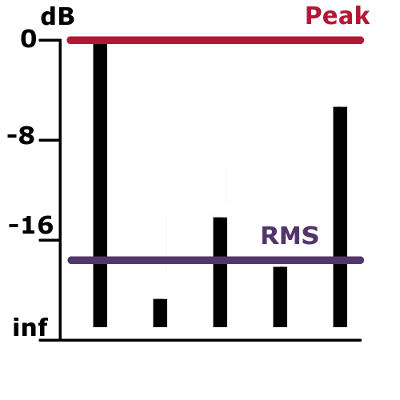
На графике упрощенное представление сигнала, его пиковый уровень в 0dB и RMS , который составляет примерно -18dB .
Как видим, сигнал имеет большой динамический диапазон – где-то уровень достигает 0dB, а где-то -30dB. Теперь сожмем его:
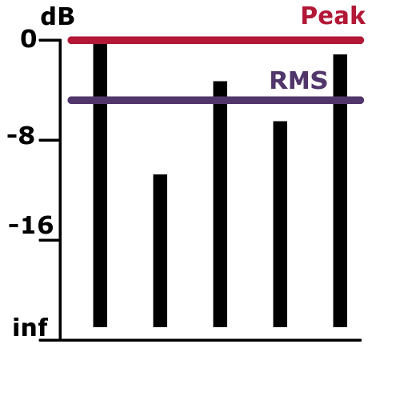
Разница между уровнями пиков значительно сократилась. И RMS теперь -6dB .
Следственно – чем уже динамический диапазон аудио, тем выше может быть его RMS-уровень без появления искажений.
Как влияет RMS на воспринимаемую громкость звука?
Давайте сравним два примера аудио.
Пиковый уровень: 0dB. RMS: -10dB.
Test_10RMS.mp3
Пиковый уровень: 0dB. RMS: -5dB.
Test_5RMS.mp3
Выходит, что трек с более высоким RMS звучит громче ! Не смотря на то, что пиковый уровень его остался неизменным.
Значит – чтобы звук сделать громче, надо повысить его RMS, то есть сжать его. Так ведь?
Не совсем.
Тихие и громкие звуки в музыке очень важны. Без них не будет ни баланса, ни глубины, ни контраста. Все записи зазвучат «деревянно».
Каждый стиль музыки имеет свой характерный динамический диапазон, и, соответственно, типичные уровни RMS.
Например, в академической музыке (классике) вообще стараются не применять никакого сжатия и обработок. Все сводится к тому, чтобы сделать максимально качественную запись, которая ни в каких обработках нуждаться не будет.
Однако проблема возникает в том, что, например, динамический диапазон симфонического оркестра составляет 80 децибел, а человек в обычной комнате не сможет воспринимать записи с динамическим диапазоном выше 40 децибел. Он просто не услышит тихие звуки. Тогда приходится сжимать аудио.
А в танцевальной музыке, наоборот – динамический диапазон узкий, поэтому значения RMS там должны быть высокие. Вплоть до -5. -6.
Поэтому важно – не пережать.
Стандарты RMS
В наборе плагинов от T-Racks есть измеритель уровня Metering, в который забиты стандарты для некоторых популярных стилей музыки. Вот кое-какие из них:
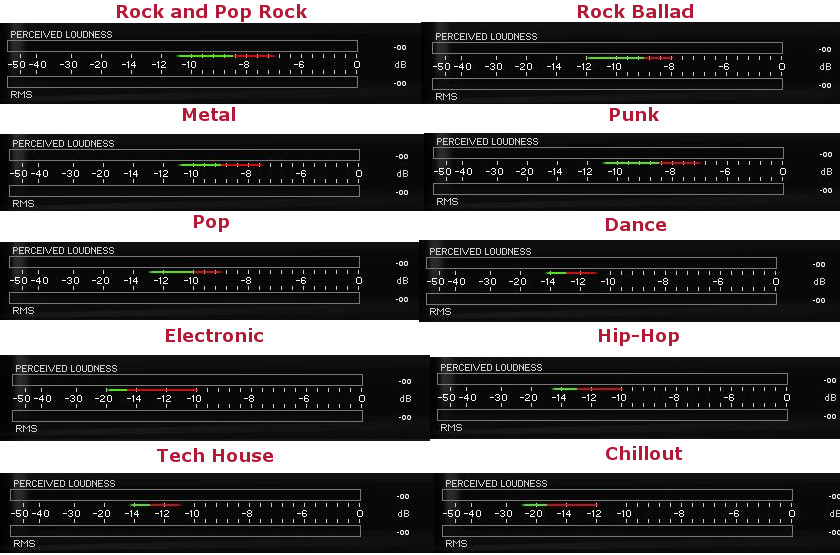
Да, это – не жесткие рамки, но на это вполне можно ориентироваться.
К тому же, всегда можно закинуть чужой трек в секвенсор, измерить RMS-уровень и принять его за эталон.
И еще – важный момент. Измерять RMS надо по самому громкому и динамичному участку микса .
Как и чем сжимают аудио при мастеринге?
Помните, в статье « Компрессия. Основы компрессии звука » я выкладывал скрин:
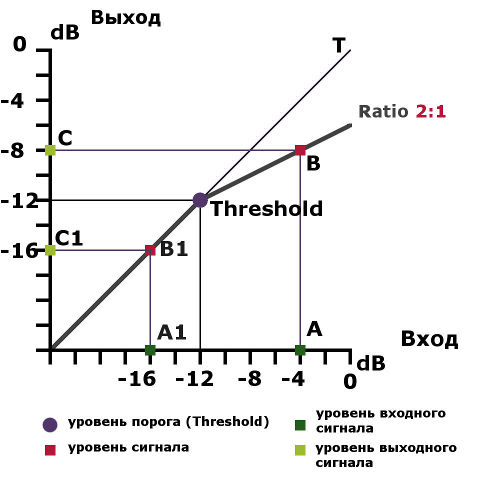
Давайте поставим Ratio ∞:1 и посмотрим, что будет с сигналом выше порога.
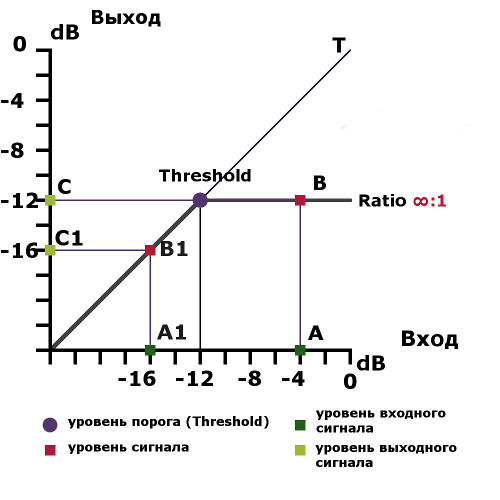
Сигнал не преодолел порог. Вообще. Так вот – компрессор с экстремальными настройками Ratio (от 10:1 до ∞:1) становится лимитером . А если лимитер умеет сжимать сигнал с минимальными искажениями на выходе, он называется максимайзером .
Я люблю пользоваться максимайзером от iZotope Ozone.
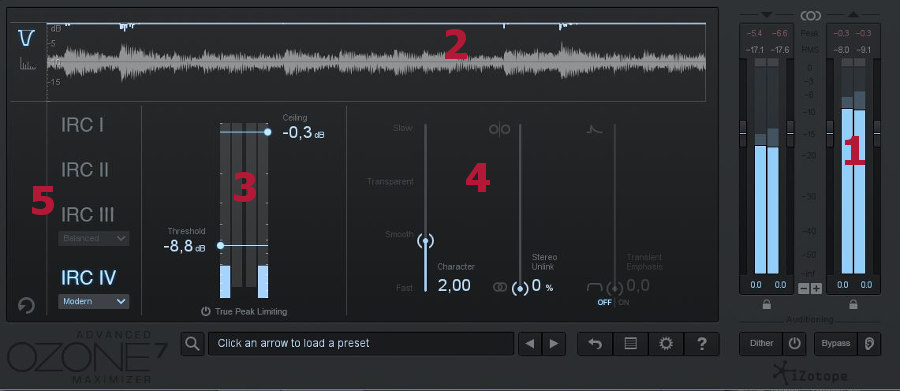
На скрине – важные элементы:
1. Индикатор выходного пикового и RMS уровней.
2. Осциллограмма входного сигнала и график сжатия (синяя полоска сверху сверху).
3. Параметры порога и «потолка».
Чем они отличаются? Порог, Threshold – то же самое, что в компрессорах. Ceiling – максимальный выходной уровень.
Как видите, я установил Ceiling на -0.3dB . Это связано с тем, что некоторые аудиосистемы не способны воспроизводить аудио с уровнем 0dB без искажений, поэтому его надо занизить. Обычно -0,3 децибела хватает.
4. Характер сжатия (от быстрого до медленного), стереорасширение (судя по всему, сдвиг стереоканалов относительно друг друга) и подчеркивание транзиентов .
Обычно я сюда не лезу, устраивают настройки по умолчанию. Но можно чуть выделить транзиенты и нарулить стереорасширения.
5. Режимы работы максимайзера. Мне нравится, как работает IRC IV Modern.
Получается, достаточно поставить на мастер-канал один максимайзер, и все будет хорошо?
Конечно, можно. Но так добиться хороших результатов будет сложно. Послушайте трек, сжатый до -5dB RMS:
Test_5RMS.mp3
Явно слышны искажения на ритм-партии пианино (хотя я его пережал, но все же). Один максимайзер в цепи не будет работать так хорошо, как два. Всегда, если речь идет о сильном сжатии, два компрессора в цепи будут работать лучше, чем один. Поэтому перед максимайзером я ставлю софт клиппер « Classic Clipper » от T-Racks.

Я устанавливаю Slope (колено) в мягкий режим , выкручивая ручку до упора влево, Output на -0.3dB и Gain таким образом, чтобы клиппер едва задевал пики сигнала , что можно увидеть на шкале Gain Reduction.
Также вместо софт клиппера можно поставить Vintage Limiter от iZotope Ozone 7.
Как еще можно «помочь» максимайзеру?
Сатурация
В прошлой статье я говорил, что при искажении сигнала происходит срез пиков амплитуды . Значит, используя сатуратор, можно сгладить неровности динамики сигнала. Например, вот – осциллограмма сигнала без сатурации:

А вот – со значительным (для наглядности) искажением:

Почти нет никаких перепадов динамики.
Конечно, сильно искажать сигнал не надо, но в разумных пределах добавить насыщения можно.
Компрессия
Сейчас на мастер-канале я использую компрессоры от Slate Digital VBC FG-Gray , FG-MU и FG-Red . Сразу кидаю их в рэке:
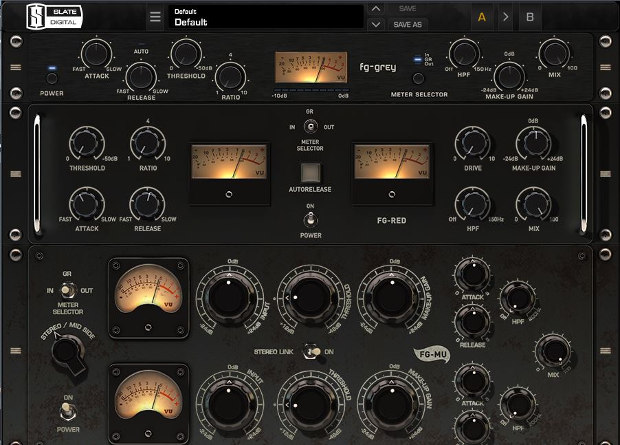
Не смотря на то, что висит их тут куча, в большинстве случаев работает у меня только FG-MU с минимальным сжатием – он хорош тем, что можно больше воздействовать на стереосоставляющую сигнала, чем на моно.
Но сейчас у нас проблема в том, что в нашем треке на первом и втором аккорде «выстреливают» большие пики, которые не дают сжать его сильнее, и применить больше насыщения. На них просто возникают слышимые искажения.
Если нам не принципиальна громкость, можно эти пики не трогать. Иначе – избавляемся от них:
1. Смотрим на самый верхний компрессор (FG-Gray).
2. Делаем минимальную атаку (ручку до упора влево).
3. Понижаем порог до тех пор, пока пики не исчезнут. В данном случае хватило сжатия до -2dB, чтобы индикатор в микшере не выскакивал на пиках на 3-4 децибела.
Так же я добавил едва заметное сжатие на FG-MU.
Как приукрасить звук?
Обычно я использую плагины от iZotope Ozone – Exciter, Vintage Tape и Imager .
Эксайтером я обычно выделяю верхнюю середину, и немного верхов. Если это требуется, конечно. Редко добавляю нижнюю середину, т.к. можно запросто вместо улучшения звука добавить в него грязь.
Иногда можно использовать для открытия верхов FabFilter Saturn с пресетом Magic Mastering (хотя пресетами я почти никогда не пользуюсь).
Vintage Tape – эмулятор искажений записи на магнитной ленте. Его эффекта часто хватает без всяких настроек.
Imager я использую для подчеркивания стереосоставляющей микса.
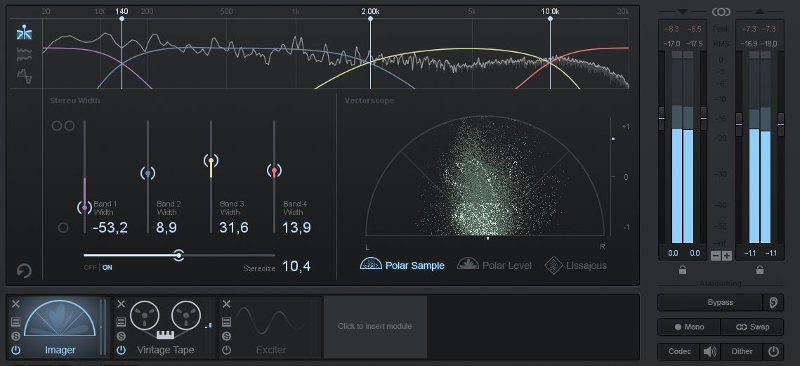
Низ увожу в моно (но не полностью), выделяю верхнюю середину, и немного приподнимаю верха с нижней серединой.
Проверка микса перед мастерингом
Так получилось, что RMS формируют в основном низкие частоты. Не знаю, распространяется ли это на кинематики, классику, джаз и подобную музыку – с ней я не работал. Возможно нет, возможно – частично.
Но для музыки с высоким уровнем RMS надо делать такую проверку перед мастерингом:
1. Закидываем в секвенсор сведенный микс.
2. Вешаем на него плагины в такой последовательности: максимайзер, что-то способное отфильтровать все частоты кроме баса, и измеритель уровня RMS (может подойти T-Racks Metering).
3. Сжимаем трек до нужного нам RMS.
4. Срезаем все частоты до 120-140 Гц. Нам нужно, чтобы остался только басовый диапазон.
6 . Отключаем фильтр.
7. Смотрим RMS трека.
Если у нас правильное сведение и аранжировка, RMS басового диапазона должно быть тише всего лишь на 2-3 децибела RMS трека . Если это не так – в сведении или аранжировке допущена ошибка.
Эпилог
Таким трек был до мастер-обработки
Test_Track_Master.mp3
Я использовал такую цепочку эффектов:
* Компрессия
* Стереорасширитель
* Насыщение
* Софт клиппер
* Максимайзер
RMS трека поднимается до -6,2… -7 dB. Звучит плосковато, за то громко. Можно сжать еще сильнее:
Test_Track_Master_MAX.mp3
RMS этого трека поднимается до -4,1 dB. Это максимум, до чего я смог сжать без хорошо слышимых искажений – громко, но плоско. Надо ли оно вам?
Я обычно не сжимаю треки выше -8dB RMS.
Также учтите – после всех сжатий и насыщений может поменяться баланс микса, и что-то станет выпирать. Например, в данном треке стала вылезать перкуссия, поэтому надо вернуться на этап сведения, и опустить ее уровень ниже.
Хорошо, если ваш компьютер позволяет проводить сведение и мастеринг в одном проекте, иначе придется тратить больше времени на открытие, закрытие проектов и экспорт.
Не стоит использовать слишком большие настройки эффектов. Можно запросто с чем-то переборщить, особенно с замыленным слухом. Вообще, лучше не делать мастеринг сразу после сведения.
***
На этом цикл статей по основам сведения можно завершить. Но это – не последняя статья. Ну, по крайней мере, так думаю я )
Читайте также:


